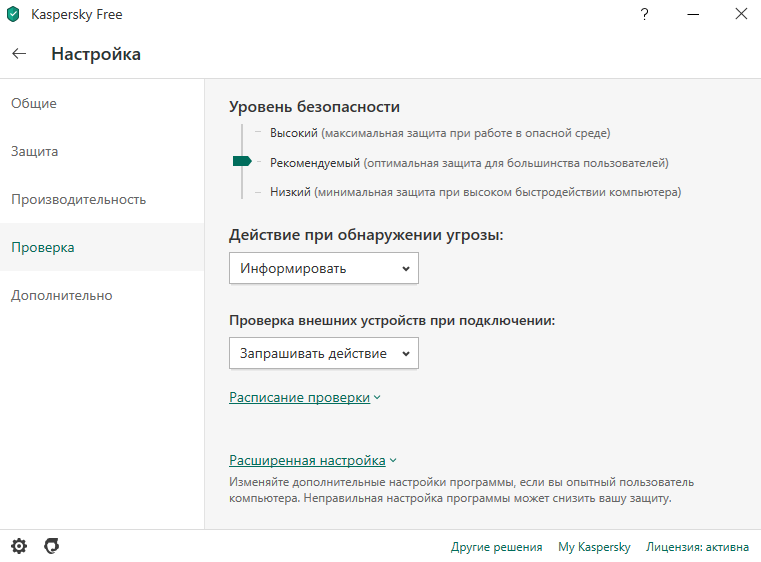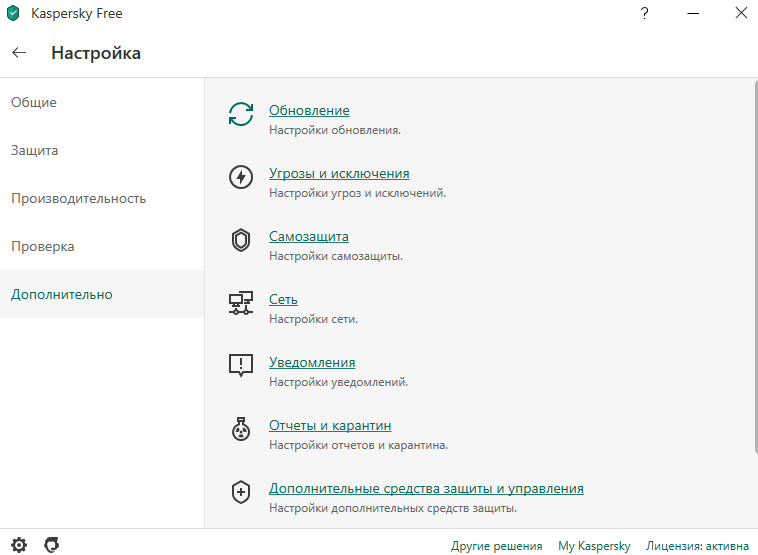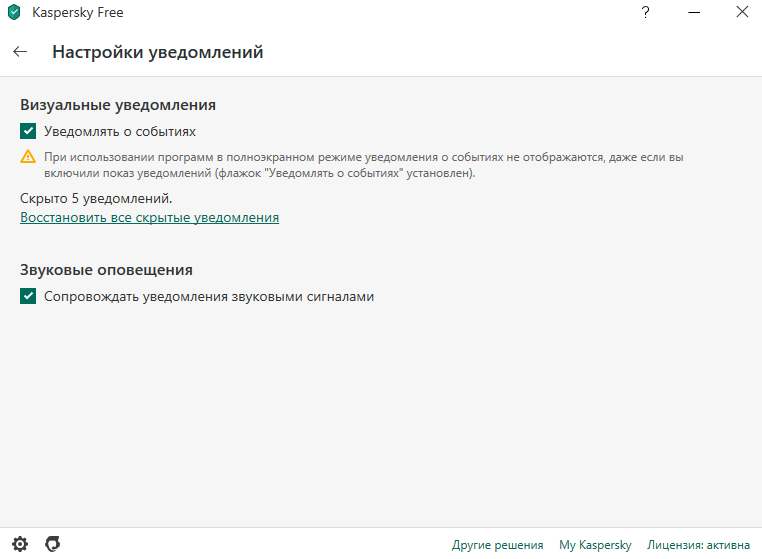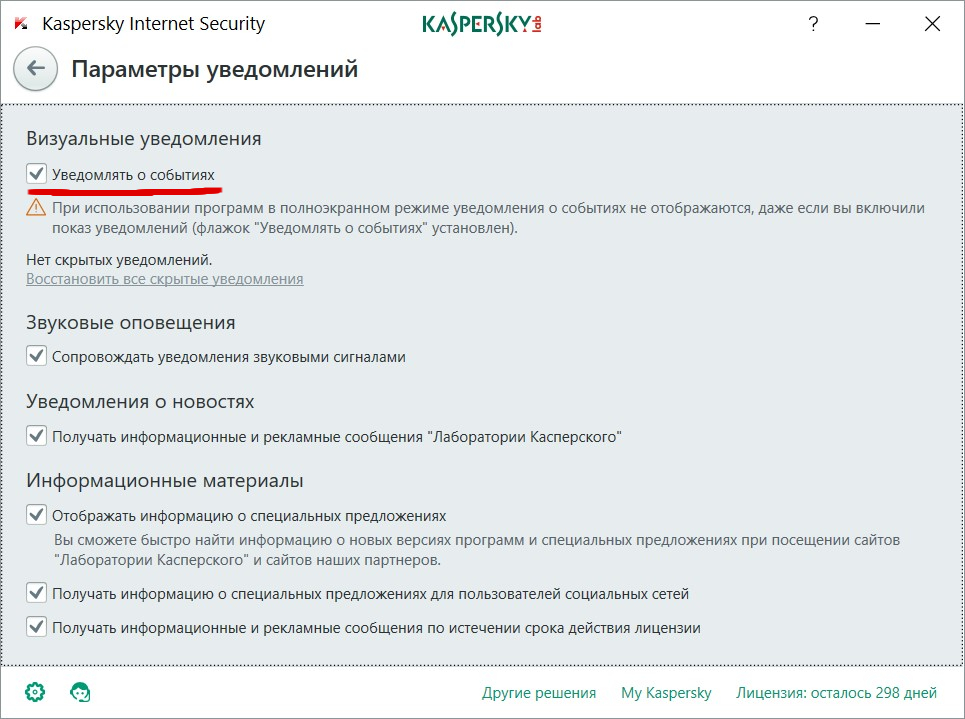Как отключить рекламные сообщения в программах «Лаборатории Касперского»
Статья обновлена: 06 мая 2022
ID: 14038
Статья относится к:
- Kaspersky Basic, Standard, Plus, Premium;
- Kaspersky Anti-Virus 21, 20, 19, 18;
- Kaspersky Internet Security 21, 20, 19, 18;
- Kaspersky Total Security 21, 20, 19, 18;
- Kaspersky Security Cloud 21, 20, 19, 18;
- Kaspersky Small Office Security 8, 7, 6.
В бесплатной программе Kaspersky Free отключить информационные и рекламные сообщения нельзя.
Чтобы отключить информационные и рекламные сообщения:
- Нажмите на кнопку с изображением шестеренки
в левом нижнем углу.
Если вы не знаете, как открыть программу, смотрите инструкцию в статье. - Перейдите в раздел Интерфейс.
- Снимите флажки:
- Получать информационные и рекламные сообщения «Лаборатории Касперского».
- Отображать информацию о специальных предложениях.
- Получать информационные и рекламные сообщения после истечения подписки или Получать информационные и рекламные сообщения по истечении срока действия лицензии.
- Нажмите Сохранить и подтвердите сохранение, если необходимо.
Рекламные сообщения будут отключены.
На чтение 2 мин Просмотров 3.1к. Опубликовано 25.11.2020
Доброго времени суток, дорогие читатели. Если вы читаете эту статью, то наверняка вас уже начали доставать постоянные оповещения вашего антивируса Kapersky, о наличии вредоносной программы, о необходимости сканирования и т.д. В некоторых случаях – это полезно, однако не во время серьезной работы. Поэтому в этой статье мы расскажем вам, как настроить оповещения в этом антивирусе и даже как отключить их полностью.
Итак, мы покажем вам пример на антивирусе Kaspersky Free. Собственно, данная работа практически одинакова на всех продуктах Kaspersky, единственное, что будет отличаться – это порядок действий и расположение некоторых функций.
Итак, для начала вам нужно будет зайти в сам антивирус. В нижнем левом углу вы увидите значок шестеренки. Это настройки программы, куда вам и нужно перейти.
У вас откроется несколько пунктов меню настроек. Перейдите в раздел «проверка». В правой части экрана вы увидите пункт «действие, при обнаружении угрозы». У вас будет стоять «информировать», т.е. вам будут высвечиваться постоянные оповещения о той или иной угрозе. Выберите «лечить» или «удалить», дабы оповещений было в разы меньше.
После этого перейдите в раздел «дополнительно». Там вы сразу увидите пункт «уведомления». Перейдите в него. Тут вы сможете выключить звуковой сигнал от уведомления, а вверху – сможете отключить уведомления о событиях.
В более продвинутых (платных) версиях антивируса у вас, когда вы перейдете в настройки уведомлений, у вас откроется такой же пункт, об уведомлениях о событиях, а также еще несколько видов уведомлений, которые вы сможете отключить персонально.
На этом, мы, пожалуй, закончим нашу статью. Всем удачи и поменьше вирусов на компьютерах.
( 1 оценка, среднее 5 из 5 )
НЕКЕШЕРОВАННЫЙ КОНТЕНТ

Kaspersky Internet Security
, как и многие другие антивирусные инструменты, это шумное приложение. Он отображает уведомления и рекламу, воспроизводит звуки, анимирует значок на панели задач и предлагает вам перед посещением финансовых веб-сайтов. Вы можете отключить все (или некоторые) из этих раздражающих факторов в настройках Kaspersky.
СВЯЗАННЫЕ С:
Какой лучший антивирус для Windows 10? (Достаточно ли хорош Защитник Windows?)
Следующие шаги были выполнены с платной версией Kaspersky Internet Security. Kaspersky не предлагает полностью бесплатный антивирус. Чтобы узнать больше о том, какие антивирусные программы мы рекомендуем, ознакомьтесь с
это руководство
.
Избавьтесь от Kaspersky Secure Connection
Kaspersky Secure Connection — это встроенный инструмент VPN, который автоматически предлагает активироваться при каждом подключении к
открытая сеть Wi-Fi
. Он предоставляет только до 200 МБ данных в день, прежде чем вам придется платить за больше. Он работает на
Hotspot Shield
сеть VPN серверов.
Если вам нужна услуга виртуальной частной сети, мы рекомендуем вам попробовать одну из
наши рекомендуемые VPN
вместо того, чтобы полагаться на Kaspersky.
Чтобы избавиться от Kaspersky Secure Connection, перейдите в Панель управления> Удалить программу, найдите Kaspersky Secure Connection в списке и удалите его.

Избавьтесь от расширений браузера Kaspersky
СВЯЗАННЫЕ С:
Не используйте расширения браузера вашего антивируса: они действительно могут сделать вас менее безопасным
Kaspersky пытается установить расширения браузера в Google Chrome и Mozilla Firefox. Современные версии Chrome и Firefox не позволяют приложениям устанавливать расширения без вашего разрешения, но вы все равно могли согласиться установить расширение.
Мы рекомендуем не использовать расширение браузера вашего антивируса, так как
они могут сделать вас менее безопасным в Интернете
. Если вы установили расширение для браузера, вам следует
удалить это
.
В Chrome щелкните меню и выберите Дополнительные инструменты> Расширения. Щелкните значок корзины рядом с Kaspersky Protection, чтобы удалить ее.
В Firefox нажмите кнопку меню и выберите «Дополнения». Нажмите кнопку «Удалить» справа от Kaspersky Protection на вкладке «Расширения».

Отключить большинство уведомлений, звуков и рекламы Kaspersky
Остальные возможности Kaspersky доступны в окне программы Kaspersky Internet Security. Чтобы открыть его, щелкните правой кнопкой мыши значок Kaspersky в области уведомлений рядом с вашим щелчком и выберите «Настройки». Этот K-образный значок может быть скрыт за маленькой стрелкой вверх слева от значков на панели задач.

Щелкните значок «Настройки» в виде шестеренки в левом нижнем углу окна Kaspersky Internet Security, чтобы перейти к экрану настроек.

Kaspersky отображает довольно много уведомлений о различных событиях со звуковыми сигналами каждый раз, когда появляется уведомление. Он также отображает вам «новости» и «рекламные материалы» — другими словами, рекламу. Вы можете отключить все это.
Чтобы получить доступ к этим настройкам, выберите категорию «Дополнительно» на экране настроек Kaspersky и нажмите «Уведомления».

Снимите здесь флажки со всех опций. Отключите «Уведомлять о событиях», «Включить звуки уведомлений», «Получать рекламу от« Лаборатории Касперского »,« Показывать информацию о специальных предложениях »,« Получать специальные предложения для пользователей социальных сетей »и« Получать информационные сообщения и рекламу после действующей лицензии. expires », чтобы отключить все эти уведомления, звуки и рекламу.

Отключить уведомления веб-камеры Касперского
СВЯЗАННЫЕ С:
Как отключить веб-камеру (и почему это нужно)
Kaspersky показывает уведомление, когда ваша веб-камера используется, помогая
запретить приложениям шпионить за вами без вашего ведома
.
Если вы не хотите видеть это уведомление, выберите вкладку «Защита» на экране настроек и нажмите «Защита веб-камеры».

Снимите флажок «Показывать уведомление, когда веб-камера используется приложением, для которого разрешен доступ к веб-камере».

Отключить уведомления Kasperksy по Wi-Fi
Kaspersky может уведомлять вас об уязвимостях в сетях Wi-Fi. Другими словами, Kaspersky будет предупреждать вас всякий раз, когда вы подключаетесь к незашифрованной сети Wi-Fi, такой как
Балш и сеть
в кафе, отеле или аэропорту.
Чтобы отключить эти уведомления, выберите категорию «Защита» и нажмите «Брандмауэр».

Отключите параметр «Уведомлять об уязвимостях в сетях Wi-Fi», если он доступен.

Отключить анимацию значков на панели задач Kaspersky
Значок Kaspersky по умолчанию воспроизводит анимацию в области уведомлений, пытаясь привлечь ваше внимание, когда он выполняет фоновые задачи, такие как обновление.
Если вам не нравятся эти анимации, выберите категорию «Дополнительно» на странице настроек Kaspersky и нажмите «Внешний вид».

Снимите флажок «Использовать анимацию значка приложения в области уведомлений панели задач».

Отключить функцию Kaspersky Safe Money
Функция «Безопасные платежи» предлагает вам использовать браузер, защищенный Kaspersky, при посещении сайта онлайн-банкинга. Если
ваш текущий браузер безопасен
, неприятно переходить на дополнительную страницу каждый раз, когда вы посещаете веб-сайт банка.
Чтобы отключить эту межстраничную страницу, выберите категорию «Защита» на странице настроек Kaspersky и нажмите «Безопасные платежи».

Выберите здесь «Не запускать защищенный браузер» или просто полностью отключите функцию безопасных платежей.

Когда вы закончите, у вас будет такая же отличная защита от Касперского, которая действительно имеет значение, без всех неприятностей.
How To Get Rid Of Kaspersky’s Notifications, Sounds, And Bundled Software
How To Get Rid Of Avira’s Notifications, Sounds, And Bundled Software
Notifications In Kaspersky Security Cloud
How Do I Stop Kaspersky Notifications | How To Disable Notifications In Kaspersky
FIRST TIME SOFTWARE, SOFTWARE UPDATER AND MY THEME
Рассказываем, как отключить уведомления в Windows 10 — все и сразу или выборочно для некоторых приложений, — а также как поставить уведомления на паузу.
Всплывающие уведомления с новостями или сообщениями — штука удобная, но не когда вы пытаетесь сосредоточиться на работе или смотрите кино. Многие пользователи Windows 10 со временем начинают недолюбливать правый нижний угол экрана, где то и дело что-то вылезает, или нервно вздрагивать от системных звуков. К счастью, это легко поправить — сейчас расскажем как.
Важно: в этой инструкции мы приводим советы только для Windows 10. Предыдущие версии системы перестали получать обновления, а значит, стали уязвимы для вирусов, троянов и других угроз. Поэтому, если у вас все еще стоит Windows 7, 8.1 или более ранние версии, постарайтесь поскорее обновиться. А уже потом вы сможете спокойно и в безопасности настроить уведомления.
- Какие уведомления лучше оставить
- Настройка уведомлений в Windows 10
- Как отключить все уведомления сразу
- Настройка уведомлений для отдельных программ
- Режим «Фокусировка внимания»
- Тишь и благодать
Какие уведомления лучше оставить
Средства Windows 10 позволяют отключить практически все уведомления, но есть две их категории, которые мы рекомендуем оставить. Они могут влиять на безопасную работу всего компьютера.
- Антивирусная защита. О любой подозрительной активности на вашем компьютере лучше узнать вовремя. Ради этого можно даже поставить сериал на паузу.
- Обновление системы. Обновления операционной системы важны для безопасности: они устраняют уязвимости, которые злоумышленники могут использовать, чтобы заразить ваш компьютер чем-нибудь неприятным. Иногда их выпускают в срочном порядке, если какой-нибудь зловред активно распространяется через неизвестную ранее уязвимость, поэтому устанавливать их нужно как можно оперативнее.
Остальные уведомления вы можете смело заглушать и скрывать, если они доставляют неудобства. Вот как это сделать.
Как отключить все уведомления сразу
- Откройте меню Пуск и перейдите в раздел Параметры, нажав на шестеренку.
- Перейдите в группу Система.
- В меню слева выберите Уведомления и действия.
- Прокрутите вниз и нажмите на переключатель Получать уведомления от приложений и других отправителей. Он должен стать серым.
Уведомления об обновлении системы и сообщения от Защитника Windows при этом останутся — для их настройки есть отдельное меню. Зато никаких сообщений от Outlook или новостей о новом сезоне в PUBG вы больше не увидите.
Рядом с описанным выше переключателем есть еще несколько полезных опций. Здесь можно:
- Запретить системе показывать уведомления на экране блокировки — чтобы случайные люди не прочитали ваши личные сообщения из VK.
- Отключить советы, подсказки и рекомендации от Windows, которые появляются после установки обновлений, новых устройств или просто во время работы в системе.
Настройка уведомлений для отдельных программ
Допустим, вы хотите отключить не все уведомления, а только те, что приходят от некоторых программ — например, Skype или Facebook. Для этого:
- Откройте Пуск -> Параметры -> Система -> Уведомления и действия.
- Прокрутите вниз до пункта Получать уведомления от этих приложений.
- Найдите в списке нужные приложения и отключите переключатели рядом с ними.
Если вас донимают уведомления от важной программы — например, рабочей почты или мессенджера для связи на удаленке — и вы не можете позволить себе отключить их целиком, попробуйте сделать их комфортнее для себя.
Некоторых людей главным образом раздражает звук, а других — мельтешение перед глазами. Если убрать основной раздражитель, важные уведомления перестанут действовать вам на нервы. В Windows 10 вы можете выборочно отключить для программы звуковые сигналы или всплывающие оповещения. Для этого нажмите на иконку приложения в списке и рассмотрите расширенное меню.
- Чтобы отключить звуковой сигнал, но оставить всплывающие оповещения, передвиньте переключатель Звуковой сигнал при получении уведомления в положение Откл.
- Чтобы избавиться от всплывающих сообщений, но оставить звук, уберите галочки в пунктах Показывать баннеры уведомлений и Отображать уведомления в центре уведомлений.
Отдельная история — уведомления от сайтов, которым вы когда-то их разрешили. Обычно это новости с сайтов СМИ, специальные предложения от интернет-магазинов и так далее. Если один-два источника еще можно вынести, то после пары десятков разрешений браузер начнет выплевывать новые сообщения каждую минуту. Узнайте, как это исправить, из нашей инструкции по отключению уведомлений браузера.
Режим «Фокусировка внимания»: поставьте уведомления на паузу
В Windows 10 есть режим «Фокусировка внимания», который позволяет поставить уведомления (все или только некоторые) на паузу, — например, чтобы не отвлекаться на социальные сети, пока вы заняты срочным отчетом, или вечером не вздрагивать от уведомлений о новых письмах на рабочую почту. Чтобы включить режим фокусировки внимания:
- Откройте меню Пуск и перейдите в раздел Параметры.
- В группе Система откройте раздел Фокусировка внимания.
Теперь настройте ограничения:
- Выберите Только будильники, чтобы запретить все уведомления, кроме сигналов будильника или таймера с обратным отсчетом.
- Выберите Только приоритет, если хотите в определенное время, например в рабочее, получать уведомления только от приложений или контактов из приоритетного списка, который вы создаете сами.
Как настроить приоритетный список программ и контактов:
- Под пунктом Только приоритеты нажмите на ссылку Настройте список приоритетов.
- Выберите типы разрешенных уведомлений — сообщения об SMS и входящих вызовах или напоминания.
- В меню Люди при необходимости настройте список контактов, уведомления от которых будут показываться в приложениях Звонки, Почта или Skype. Обратите внимание: эта настройка не подойдет тем, кто по работе должен получать сообщения от незнакомых людей.
- В меню Приложения можно изменять список программ, которым разрешено присылать уведомления в режиме фокусировки, — например, оставить в нем только почтовый клиент или приложения для удаленной работы и больше ни на что не отвлекаться. Чтобы убрать лишнее приложение из списка, нажмите на его иконку, а затем — нажмите Удалить.
У режима фокусировки есть дополнительные настройки — автоматические правила. Здесь вы можете:
- Настроить время автоматического включения режима — например, на час ежедневной летучки.
- Запретить все уведомления, кроме сигналов таймеров или сообщений от приоритетных программ и контактов, когда вы проводите презентацию, играете в игру или используете любое другое приложение в полноэкранном режиме.
«Фокусировка внимания» не уничтожает лишние уведомления, а лишь скрывает их до того момента, пока вы этот режим не отключите. При желании вы можете в любой момент просмотреть их в Центре уведомлений, это кнопка внизу справа от часов.
Если читать их все нет желания, в настройках режима поставьте галочку Показать сводные данные о том, что я пропустил во время включения фокусировки внимания. Когда время для режима фокусировки внимания истечет, система предоставит вам краткую справку о том, что вы пропустили.
Тишь и благодать
Теперь никакие раздражители не помешают вам работать, учиться или отдыхать. Помните, что пропущенные уведомления всегда можно прочесть в Центре уведомлений справа от часов. Не отключайте их для действительно важных вещей — средств защиты и обновления системы, — благодаря которым ваш компьютер продолжает работать штатно.
У нас есть инструкции по отключению уведомлений для Android, для iPhohe и iPad, а также для macOS. А о том, как достичь еще большего цифрового комфорта, читайте в нашем блоге.
Источник: Лаборатория Касперского
22.06.2021
От
KL FC Bot
Еще пару десятилетий назад жизнь любителя пива была проста и беззаботна: десяток местных сортов да пара дюжин импортных, перепробуешь их все — и вот ты уже отлично понимаешь свои предпочтения и ориентируешься в предлагаемом ассортименте. Все изменилось с приходом крафтовой революции десятых: и пивоварен-то сейчас стало столько, что все не упомнить, а уж сорта и вовсе меняются как картинки в калейдоскопе.
Как во всем этом разнообразии не потеряться? Конечно же, с помощью приложения. Таких есть несколько, но стандартом среди поклонников крафтового пива де-факто стал Untappd. По сути это специализированная социальная сеть, в которой пользователи могут не только найти информацию о почти любом существующем в мире пиве, но также чекинить свои напитки, прикладывая фотографии и указывая подробности о месте приобретения и распития, ставить им оценки, отмечать своих друзей, составлять вишлисты и многое другое.
Но, конечно, нельзя забывать, что не все люди одинаково спокойно относятся к употреблению алкоголя. Даже в максимально толерантных к этому культурах излишняя откровенность порой может привести к проблемам, и, когда речь идет о таком неоднозначном вопросе, стоит позаботиться о приватности.
Согласитесь, делиться своими пивными похождениями со всем миром — не самое разумное решение. К сожалению, разработчики приложений для ценителей пива и вина почему-то так не считают. Как мы уже рассказывали, Vivino по умолчанию делает все действия пользователя в приложении открытыми для всего Интернета — их можно банально найти в поисковике. Точно так же ведет себя и Untappd: по дефолту ваши крафтовые приключения доступны всем желающим. Поэтому имеет смысл потратить немного времени, чтобы правильно настроить приватность в Untappd, — рассказываем, как же это сделать.
1. Сделайте свой профиль закрытым
Начнем с самого главного совета: сделайте свой профиль закрытым. Серьезно, вот прямо сейчас — возьмите и сделайте. Если этим не озаботиться, кто угодно сможет увидеть множество интересных подробностей о ваших чекинах просто через Интернет, даже не устанавливая приложение. С помощью поиска в Сети о вас можно будет узнать следующее:
Максимально подробную информацию о пяти последних чекинах: фотографии, даты, геометки, отмеченных в них друзей, лайки и комментарии.
Менее подробную информацию о 25 последних чекинах нового пива, включая даты.
Данные о большинстве остальных ваших чекинов: дело в том, что поиск по ключевым словам с сортировкой и фильтрами по всем вашим отметкам почему-то не закрыт даже для незалогиненных пользователей, что позволяет получить доступ ко всем вашим чекинам — к счастью, не со всеми подробностями.
Информацию о 25 локациях, в которых вы чаще всего делаете чекины. Опять-таки, с помощью сортировки и фильтров по категориям можно найти гораздо больше, чем 25 ваших любимых мест.
Список ваших друзей. В теории ֫— только 25 ваших самых старых виртуальных собутыльников, но на практике с помощью поиска и сортировки можно обнаружить гораздо больше.
Имя и примерное местоположение, если вы указали их в своем профиле.
Некоторое количество менее приватной информации: вишлисты, полученные вами беджи, пивоварни, которым вы поставили лайки, и так далее.
View the full article
Избавьтесь от Kaspersky Secure Connection
Kaspersky Secure Connection — это встроенный VPN-инструмент, который автоматически предлагает активироваться всякий раз, когда вы подключаетесь к открытой сети Wi-Fi . Он предоставляет только до 200 МБ данных в день, прежде чем платить больше. Он работает от сети VPN-серверов Hotspot Shield .
Если вам нужна услуга виртуальной частной сети, мы рекомендуем вам попробовать одну из рекомендованных нами VPN, а не полагаться на Kaspersky.
Чтобы избавиться от Kaspersky Secure Connection, перейдите в Панель управления> Удалить программу, найдите Kaspersky Secure Connection в списке и удалите его.
Избавьтесь от расширений браузера Касперского
СВЯЗАННЫЕ: Не используйте расширения браузера вашего антивируса: они могут фактически сделать вас менее безопасными
Касперский пытается установить расширения браузера в Google Chrome и Mozilla Firefox. Современные версии Chrome и Firefox не позволяют приложениям устанавливать расширения без вашего разрешения, но вы, возможно, согласились установить расширение в любом случае.
Мы рекомендуем не использовать расширение браузера вашего антивируса, так как они могут сделать вас менее безопасным в Интернете . Если вы установили расширение для браузера, вам следует удалить его .
В Chrome откройте меню и выберите «Дополнительные инструменты»> «Расширения». Нажмите на значок корзины рядом с Kaspersky Protection, чтобы удалить ее.
В Firefox нажмите кнопку меню и выберите «Дополнения». Нажмите кнопку «Удалить» справа от Kaspersky Protection на вкладке «Расширения».
Отключить большинство уведомлений, звуков и рекламы Касперского
Остальные параметры Kaspersky доступны в окне приложения Kaspersky Internet Security. Чтобы открыть его, щелкните правой кнопкой мыши значок Kaspersky в области уведомлений рядом с вашим кликом и выберите «Настройки». Этот K-образный значок может быть скрыт за маленьким значком стрелки вверх слева от значков на панели задач.
Щелкните значок «Настройки» в форме шестеренки в левом нижнем углу окна Kaspersky Internet Security, чтобы открыть экран настроек.
Kaspersky отображает довольно много уведомлений о различных событиях, каждый раз, когда появляется уведомление, со звуковыми звуками. Он также отображает «новости» и «рекламные материалы» — другими словами, рекламу. Вы можете отключить все это.
Чтобы получить доступ к этим настройкам, выберите категорию «Дополнительно» на экране настроек Kaspersky и нажмите «Уведомления».
Снимите все опции здесь. Отключите «Уведомлять о событиях», «Включить звуки уведомлений», «Получать рекламу от« Лаборатории Касперского »», «Показать информацию о специальных предложениях», «Получать специальные предложения для пользователей социальных сетей» и «Получать информационные сообщения и рекламу после текущей лицензии». истекает », чтобы отключить все эти уведомления, звуки и рекламные объявления.
Отключить уведомления веб-камеры Касперского
СВЯЗАННЫЕ: Как отключить вашу веб-камеру (и почему вы должны)
Kaspersky показывает уведомление, когда ваша веб-камера используется, помогая предотвратить шпионские программы без вашего ведома .
Если вы не хотите видеть это уведомление, выберите вкладку «Защита» на экране настроек и нажмите «Защита веб-камеры».
Снимите флажок «Показывать уведомление, когда веб-камера используется приложением, для которого разрешен доступ к веб-камере».
Отключить Wi-Fi уведомления Касперского
Kaspersky может уведомить вас об уязвимостях в сетях Wi-Fi. Другими словами, Kaspersky будет предупреждать вас всякий раз, когда вы подключаетесь к незашифрованной сети Wi-Fi, такой как общедоступная сеть Wi-Fi в кафе, гостинице или аэропорту.
Чтобы отключить эти уведомления, выберите категорию «Защита» и нажмите «Брандмауэр».
Отключите параметр «Уведомлять об уязвимостях в сетях Wi-Fi», если он доступен.
Отключить анимацию значков на панели задач Касперского
Значок Kaspersky по умолчанию воспроизводит анимации в области уведомлений, пытаясь привлечь внимание, когда выполняет фоновые задачи, такие как обновление.
Если вам не нравятся эти анимации, выберите категорию «Дополнительно» на странице настроек Kaspersky и нажмите «Внешний вид».
Снимите флажок «Использовать анимацию значков приложений в области уведомлений панели задач».
Отключить функцию «Безопасные деньги» в Kaspersky
Функция «Безопасные деньги» предлагает вам использовать защищенный браузер Kaspersky при посещении веб-сайта онлайн-банкинга. Если ваш текущий браузер защищен , то вам неприятно каждый раз переходить на дополнительную страницу при посещении веб-сайта банка.
Чтобы отключить эту промежуточную страницу, выберите категорию «Защита» на странице настроек Kaspersky и нажмите «Безопасные деньги».
Выберите «Не запускать защищенный браузер» здесь или просто полностью отключите функцию «Безопасные деньги».
Когда вы закончите, у вас будет та же отличная защита от Kaspersky, которая на самом деле имеет значение, без всяких неприятностей.
Как отключить уведомление о регистрации Kaspersky Free ? Данным вопросом задаются пользователи, использующие антивирус касперского Kaspersky free, т.к после установки антивируса, в правом нижнем углу монитора, при каждом включении либо перезагрузки компьютера, выводится уведомление о просьбе подключения (регистрации) к сервису my kaspersky. В этой статье вы узнаете, как без регистрации, отключить данное уведомление.
Как отключить уведомление о регистрации Kaspersky Free
Для начало нужно открыть антивирус и перейти в настройки. Для этого нажимаем на значок шестирёнки в левом нижнем углу окна программы. Здесь нас интересует пункт дополнительно, в котором нажимаем на вкладку самозащита.
Убираем галочку с пункта включить самозащиту и подтверждаем наше действие нажатием клавиши продолжить.
Защита отключена, теперь нужно внести в реестре windows небольшие поправки. Для этого переходим в меню пуск, где открываем консоль выполнить, (так же данную консоль можно вызвать нажатием клавиш win
Вводим команду regedit и жмем кнопку OK, для открытия реестра windows.
- Переходим по ветке HKEY_LOCAL_MACHINESOFTWAREKasperskyLabAVP20.0DataUCPRegistrationAlert — для 32-х разрядных систем, либо,
- HKEY_LOCAL_MACHINESOFTWAREWow6432NodeKasperskyLabAVP20.0DataUCPRegistrationAlert — для 64-х разрядных систем.
Тут находим параметр state и открываем его двойным щелчком нажатия мыши.
Изменяем значения с 0 на 2 и нажимаем OK. Закрываем реестр, включаем самозащиту. Теперь вопрос как отключить уведомление о регистрации Kaspersky Free вас точно не будет беспокоить.
Оставляйте своё мнение о данной статье, ну и конечно же задавайте свои вопросы если у вас что-то вдруг пошло не так.
Спасибо за внимание!
Статьи рекомендуемые к прочтению:
-
Как сбросить пароль windows 7 если он забыт
(53824)
-
Как поставить пароль на windows 7
(9848)
-
Автоматическое создание точек восстановления windows при входе в систему
(14255)
-
Как узнать пароль от вай фая (Wi-Fi)
(7945)
-
Как убрать пароль при входе в Windows 10
(6047)
-
Параметры безопасности интернета не позволили открыть один или несколько файлов
(19004)
-
Графический пароль на windows 10
(6742)